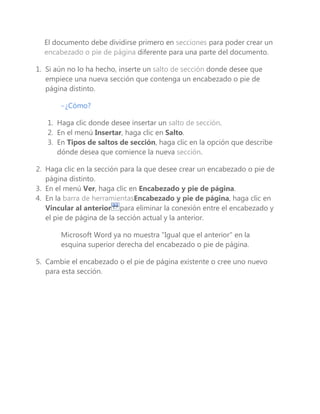
Encabesados
- 1. El documento debe dividirse primero en secciones (sección: parte de un documento en el que establece determinadas opciones de formato de página. Puede crear una nueva sección cuando desee cambiar propiedades como la numeración de líneas, el número de columnas o los encabezados y pies de página.) para poder crear un encabezado o pie de página (encabezado y pie: un encabezado, que puede constar de texto o gráficos, aparece en la parte superior de cada página de una sección. Un pie aparece en la parte inferior de cada página. Los encabezados y pies contienen a menudo números de página, títulos de capítulo, fechas y nombres de autor.) diferente para una parte del documento.<br />Si aún no lo ha hecho, inserte un salto de sección (salto de sección: marca que inserta para mostrar el final de una sección. En el salto de sección se guardan los elementos de formato de la sección, como los márgenes, la orientación de la página, los encabezados y pies de página, y la secuencia de números de página.) donde desee que empiece una nueva sección que contenga un encabezado o pie de página distinto. <br />¿Cómo?<br />Haga clic donde desee insertar un salto de sección (salto de sección: marca que inserta para mostrar el final de una sección. En el salto de sección se guardan los elementos de formato de la sección, como los márgenes, la orientación de la página, los encabezados y pies de página, y la secuencia de números de página.).<br />En el menú Insertar, haga clic en Salto.<br />En Tipos de saltos de sección, haga clic en la opción que describe dónde desea que comience la nueva sección (sección: parte de un documento en el que establece determinadas opciones de formato de página. Puede crear una nueva sección cuando desee cambiar propiedades como la numeración de líneas, el número de columnas o los encabezados y pies de página.).<br />Haga clic en la sección para la que desee crear un encabezado o pie de página distinto.<br />En el menú Ver, haga clic en Encabezado y pie de página.<br />En la barra de herramientas (barra de herramientas: barra con botones y opciones que se utilizan para ejecutar comandos. Para mostrar una barra de herramientas, presione ALT y, a continuación, MAYÚS+F10.) Encabezado y pie de página, haga clic en Vincular al anterior para eliminar la conexión entre el encabezado y el pie de página de la sección actual y la anterior. <br />Microsoft Word ya no muestra quot; Igual que el anteriorquot; en la esquina superior derecha del encabezado o pie de página.<br />Cambie el encabezado o el pie de página existente o cree uno nuevo para esta sección.<br />